ምን ማወቅ
- በፍጥነት ክፈት፡ የ ቤት ቁልፍን በረጅሙ ተጭነው "ካላንደር ክፈት" ይበሉ ወይም በስፖትላይት ፍለጋ ውስጥ ካሌንደር ይፃፉ።
- መርሃ ግብሩን ያረጋግጡ፡ የ ቤት አዝራሩን በረጅሙ ተጭነው "ፕሮግራሜን አሳየኝ" ወይም ለዛሬ እይታ ወደ ግራ ያንሸራትቱ።
- መርሃግብር፡ የ ቤት ቁልፍን በረጅሙ ተጭነው እንዲህ ይበሉ እና "[ክስተት/ጊዜ]ን ያቅዱ፣" ወይም በመተግበሪያው ውስጥ ፕላስ() ይበሉ +) > የክስተት ቀን/ሰዓት አዘጋጅ።
ይህ መጣጥፍ አብሮ የተሰራውን የቀን መቁጠሪያ መተግበሪያ በ iPad እና iPad Pro ላይ እንዴት መጠቀም እንደሚቻል ያብራራል።
እንዴት የ iPad እና iPad Pro Calendar መተግበሪያን መድረስ እንደሚቻል
የእርስዎን ዝግጅቶች፣ ስብሰባዎች፣ ቀጠሮዎች እና ማህበራዊ ተሳትፎዎች እንዲያደራጁ የቀን መቁጠሪያው የሚረዳዎት ብቻ ሳይሆን፣ ወቅታዊ የትራፊክ ሁኔታዎችን ያካተተ አስታዋሾችን ሊልክልዎ ይችላል። እንዲሁም የ ሁለንተናዊ የቀን መቁጠሪያ ነው። ይህ ማለት Google Calendar፣ Yahoo Calendar እና በApp Store ላይ ከሚገኙ የሶስተኛ ወገን የቀን መቁጠሪያ መተግበሪያዎችን ጨምሮ ከሌሎች የቀን መቁጠሪያዎች ጋር አብሮ መስራት ይችላል። ይህ ሁለገብነት የ iPad Calendar መተግበሪያን እንዴት መጠቀም እንዳለብን መማር አስፈላጊ የሆነው ለዚህ ነው።
የቀን መቁጠሪያዎን መፈተሽ የቀን መቁጠሪያዎን ለማየት የመተግበሪያ አዶውን መታ ማድረግ ስለሚችሉ በጣም ግልጽ የሆነ ሊመስል ይችላል። እሱን ለመክፈት እና ለመፈተሽ ሌሎች መንገዶችም አሉ።
ቀን መቁጠሪያዎን በፍጥነት ይክፈቱ፡
ሁሌም ከገጽ በኋላ የመተግበሪያ አዶዎችን ማደን ይችላሉ፣ነገር ግን ማንኛውንም መተግበሪያ በእርስዎ iPad ላይ ለማስጀመር ሁለት ፈጣን መንገዶች አሉ።
- Siri የቀን መቁጠሪያን ጨምሮ ማንኛውንም መተግበሪያ ለማስጀመር ፈጣኑ መንገድ ነው። Siri ን ለማንቃት በቀላሉ የመነሻ አዝራሩን ተጭነው "ቀን መቁጠሪያ ክፈት" ይበሉ።
- ከጡባዊዎ ጋር ማውራት አይወዱም? ስፖትላይት ፍለጋ እንዲሁ ከስክሪን በኋላ በስክሪን ውስጥ ማሸብለል ሳያስፈልግ መተግበሪያዎችን ለመክፈት ፈጣን መንገድ ነው። በመነሻ ማያ ገጽ ላይ በማንኛውም ባዶ ቦታ ላይ ጣትን ወደ ታች ያንሸራትቱ፣ ይህም ሁሉም የመተግበሪያ አዶዎች ያሉት ስክሪን ነው። ይህ ስፖትላይት ፍለጋን ይከፍታል። "Calendar" መተየብ ይጀምሩ እና የመተግበሪያ አዶው ሲታይ መታ ያድርጉ።
የአይፓድ ካላንደር ሳይከፍቱ መርሐግብርዎን ያረጋግጡ፡
የሚቀጥለውን ስብሰባዎን ማየት ይፈልጋሉ? የጊዜ ሰሌዳዎን ለማየት የቀን መቁጠሪያ መተግበሪያውን መክፈት አያስፈልግም።
- እንደገና፣ Siri ጓደኛህ ነው። "ፕሮግራሜን አሳየኝ" የእለቱን ቀጠሮዎች በሙሉ ያሳያል። ይህንንም በቀን መቀየር ይችላሉ። ይሞክሩት፡ "የእሮብ መርሃ ግብሬን አሳየኝ"
- አይፓዱ የመተግበሪያዎች የመጀመሪያ ገጽ ላይ እያለ ከማያ ገጹ ግራ በኩል ወደ ቀኝ በኩል በማንሸራተት ሊደረስበት የሚችል "የዛሬ እይታ" ስክሪን አለው።የዛሬ እይታ በሚቀጥለው ስብሰባዎ ወይም ቀጠሮዎ ላይ "UP Next" መስኮት ያሳየዎታል። ይህንን መስኮት መታ ማድረግ በቀን መቁጠሪያ መተግበሪያ ውስጥ ወዳለው ክስተት ይወስደዎታል።
- የዛሬ እይታ እንዲሁ የእርስዎ አይፓድ በተቆለፈበት ጊዜ ተደራሽ ነው፣ ስለዚህ ቀጣዩን ስብሰባዎን ለማየት iPadዎን መክፈት አያስፈልግዎትም። ምንም እንኳን ክስተቱን ከዚህ ስክሪን ላይ መታ ቢያደርግም ሙሉ የቀን መቁጠሪያዎን ለማየት አይፓድዎን መክፈት ያስፈልግዎታል።
የቀን መቁጠሪያ ክስተቶችዎ ከመቆለፊያ ማያ ገጽ እንዲደርሱ አይፈልጉም? የiPad Settings መተግበሪያን ያስጀምሩ፣ በግራ በኩል ካለው ሜኑ ውስጥ የንክኪ መታወቂያ እና ይለፍ ቃል ይምረጡ እና ከ የዛሬ እይታ ቀጥሎ ያለውን ማብሪያ/ማጥፊያ ይንኩ። እንዲሁም Siriን፣ ማሳወቂያዎችን እና ሌሎች ባህሪያትን ከማያ ገጽ መቆለፊያ ያጥፉ።
አንድን ክስተት በእርስዎ አይፓድ የቀን መቁጠሪያ ላይ እንዴት ማቀድ እንደሚቻል
በአሁኑ ጊዜ በፕሮግራምዎ ላይ ክስተት ለመፍጠር ብዙ መንገዶች እንዳሉ ስታውቅ ላይገርምህ ይችላል። እንዲሁም ቦታን ፣ ማስታወሻዎችን እና ድር ጣቢያን ወደ አንድ ክስተት ማከል ይችላሉ። ከቀጠሮዎ ጋር የትራፊክ ሁኔታዎችን መቀበል ከፈለጉ ቦታው አስፈላጊ ነው።
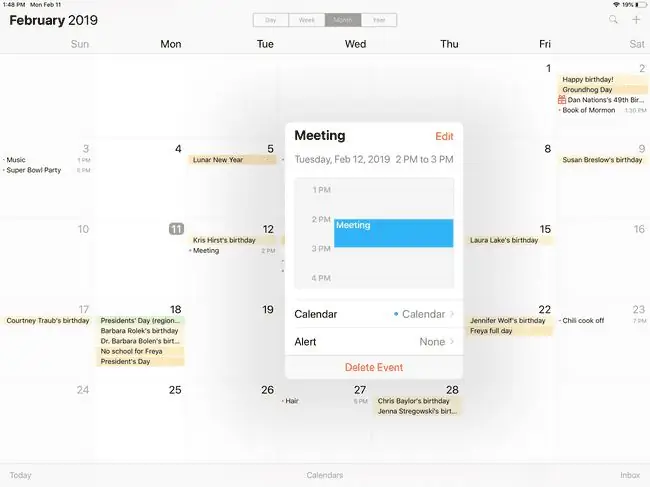
- Siri የአንድ ክስተት መርሐግብር ለማስያዝ ፈጣኑ መንገድ ነው። "የጉባዔ ጥሪ ለነገ ከጠዋቱ 3 ሰአት ላይ የሁለት ሰአት ስብሰባ መርሐግብር ያውጡ።" የቆይታ ጊዜውን እና ርዕሱን እንዲሁም ቀኑን እና ሰዓቱን መግለጽ እንደሚችሉ ልብ ይበሉ. ክስተቱን መርሐግብር ካስያዙ በኋላ፣ በቀን መቁጠሪያው መተግበሪያ ውስጥ በቀጥታ ወደ ክስተቱ ለመሄድ Siri የሚያሳየዎትን የቀን መቁጠሪያ መስኮቱን መታ ማድረግ ይችላሉ።
- በቀን መቁጠሪያ መተግበሪያ ውስጥ በስብሰባው ቀን ጣትዎን በመጫን አዲስ ክስተት ማከል ይችላሉ። ጣትዎ በቀን ሳጥኑ ባዶ ቦታ ላይ መጫን አለበት። ይህ ትክክለኛውን ቀን የመሙላት ጥቅም አለው።
- እንዲሁም ባዶ ክስተት ለመጨመር በማያ ገጹ በላይኛው ቀኝ ጥግ ላይ ያለውን የመደመር ምልክት (+) መታ ማድረግ ይችላሉ። ቀኑን እና ሰዓቱን በእጅ ማዘጋጀት ያስፈልግዎታል።
- ክስተቱን በየቀኑ፣ ሳምንት፣ 2 ሳምንታት፣ ወር፣ አመት ወይም ብጁ ልዩነት እንዲደገም መርሐግብር ያውጡ። ድገም የሚለውን መታ ያድርጉ።
- በክስተቱ ቀን፣ከክስተቱ አንድ ቀን በፊት፣ክስተቱ ሁለት ቀን ሲቀረው ወይም ከክስተቱ አንድ ሳምንት ቀደም ብሎ አስታዋሽ የሚላክበትን ማንቂያ ይምረጡ።
- በማስተካከያው ግርጌ ላይ የዩአርኤል የግቤት ሳጥኖች አሉ፣ይህም ከክስተቱ ጋር ማከማቸት የሚፈልጉት የድር አድራሻ እና የማስታወሻ መስክ።
ለክስተቶች ጥቅም ላይ የዋለውን ነባሪ የቀን መቁጠሪያ መቀየር ይፈልጋሉ? የቅንብሮች መተግበሪያውን ያስጀምሩ፣ ከግራ በኩል ካለው ምናሌ ውስጥ Calendar ይምረጡ እና ላሉ የቀን መቁጠሪያዎች ዝርዝር (Google፣ Yahoo፣ ወዘተ) ነባሪ የቀን መቁጠሪያን ይንኩ።)
እንዴት የእርስዎን ጎግል ወይም ያሁ ካላንደር ማገናኘት ይቻላል
የእርስዎን የቀን መቁጠሪያ ከGoogle፣ ያሁ ወይም ሌሎች የሶስተኛ ወገኖች ከአይፓድ ካላንደር ጋር የማገናኘት ችሎታ አብሮ የተሰራውን መተግበሪያ በ iPad ላይ ካሉት የቀን መቁጠሪያዎች ምርጥ የሚያደርገው ነው። እና የእርስዎን ውጫዊ የቀን መቁጠሪያ ማገናኘት በጣም ቀላል ነው, በተለይም መለያዎ በ iPad ላይ ከተዘጋጀ. እነዚህ የቀን መቁጠሪያዎች በቅጽበት ይሰምራሉ፣ ስለዚህ ልክ በጉግል ካሌንደርዎ ላይ ስብሰባ እንዳከሉ፣ በእርስዎ የአይፓድ ቀን መቁጠሪያ ላይ ሊያዩት ይገባል።
- በመጀመሪያ የቅንብሮች መተግበሪያውን በእርስዎ አይፓድ ላይ ያስጀምሩት።
-
በግራ በኩል ያለውን ምናሌ ወደታች ይሸብልሉ እና የይለፍ ቃል እና መለያዎች ይምረጡ። ይምረጡ።

Image - በእርስዎ አይፓድ ላይ መለያውን አስቀድመው ካዘጋጁት የመለያውን ስም ይንኩ እና ከዛ ከቀን መቁጠሪያ ቀጥሎ ያለውን ማብሪያ/ማጥፊያ ያብሩት።
- መለያውን ካላዋቀሩት እንደ ጎግል፣ ያሁ! ወይም ልውውጥ ያሉ ማከል የሚፈልጉትን አገልግሎት ይንኩ።
- ወደ አስተናጋጁ ድር ጣቢያ ይወሰዳሉ ወደ መለያዎ ለመግባት ያስፈልግዎታል።
- ወደ መለያዎ ከገቡ በኋላ የቀን መቁጠሪያ አማራጩ በነባሪነት መብራት አለበት።






